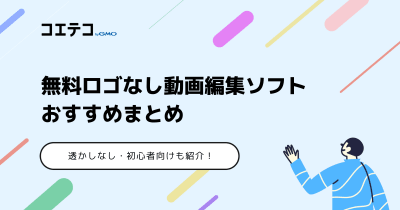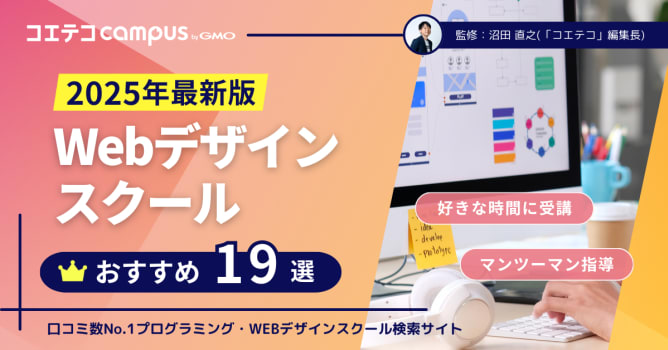初心者向け動画編集ソフトおすすめランキング14選!無料版も解説

※ 本コンテンツにはプロモーション(PR)が含まれています。
YouTubeやTikTok等、近年は個人で配信する人が増えてきたこともあり「自分も動画編集を始めてみたい!」と考えている人も多いのではないでしょうか。
一方で動画編集未経験者にとって、専用のソフトを使うのはハードルが高いイメージがあることも確か。
「初心者が使うならどのソフトがいいだろう」「そもそも、動画編集ソフトを選ぶポイントがわからない!」と迷ってしまうかと思います。
この記事では「初心者が動画編集ソフトを選ぶときの注意点・ポイント」を解説したうえで、初心者向けのおすすめ無料動画編集ソフトを無料・有料あわせて計8つご紹介していきます。最後まで読めば、自分にはどんなソフトがあっているのかが分かり、快適に動画編集を始められるはずです。
初心者向け動画編集ソフトの選び方5選
快適に動画編集に取り組むためにも、自分にあった動画編集ソフトを選ぶことは大前提です。何気なくソフトを選んでしまうと、思うような作品を作れず後悔してしまいかねません。ここでは、初心者が動画編集ソフトを選ぶ際、ぜひ意識してほしいポイントを5つ解説します。
- ①求める機能は備わっているか
- ②撮影機材のファイル形式に対応しているか
- ③パソコンのスペックに対応しているか
- ④出力フォーマットは問題ないか
- ⑤必要以上に高額ではないか
①求める機能は備わっているか
まずは、あなたが動画編集をしようと思った目的をよく思い出し、それを達成できる機能を備えたソフトを選ぶようにしましょう。- YouTubeで活動していきたいのか?
- TikTok等のSNSで発信したいのか?
- ファミリービデオとして、家族内だけで楽しむのか?
目的がない状態では必要な機能が分からないため、無駄に高機能なソフトを購入して結局持て余す…といった失敗につながりかねません。
例えば「ロゴ透かしの有無」や「4K動画への対応可否」「BGMの追加やナレーション挿入などの音声編集機能」なども、用途によって必要度が大きく変わります。
目標とする動画編集者がいるのであれば、同じような素材が使えるものを選んだり、思い切って同じソフトを購入したりしてみるのもいいですね。
動画編集ソフトも決して安い買い物ではありませんので、選ぶものを間違えて余計な出費をしてしまわないためにも「動画編集の目的」を今一度考えてみてください。
この記事では、おすすめの動画編集スクールや料金を分かりやすく一覧で比較しています。未経験からの副業挑戦、フリーランス独立など、自由な働き方を実現。動画編集講座やオンライン動画編集スクールについてわかりやすく比較します。


2026/01/01

②撮影機材のファイル形式に対応しているか
ビデオカメラ等、本格的な撮影機材で動画を撮ろうとしている人はファイル形式に注意が必要です。動画ファイルの形式には、AVI・MOV等をはじめ少なくとも10種類があります。関連記事:動画撮影スクールおすすめ8選!メリット・選び方のポイントも解説
せっかくいい機材で動画を撮影しても、そのデータが編集ソフトで読み込めなければ意味がありません。お使いの撮影機材のファイル形式をよく確認し、それに対応した動画編集ソフトを選ぶようにしましょう。
③パソコンのスペックに対応しているか
動画編集ソフトは、機能が増えるほど要求されるパソコンスペックも高くなってきます。すでに高性能PCを持っている人は問題ありませんが、そこまでスペックの高くないPCを利用する場合、ソフトによってはまともに動作しない可能性もあるでしょう。また、パソコンのOSには大きく分けて「Windows」「mac」「Linux」がありますが、動画編集ソフトは「必ずしもすべてのOSに対応しているとは限らない」点に注意してください。
mac限定のソフトをWindowsで使おうとしても、当然ながらインストールすることすらできません。
最近ではスマートフォンやタブレットで使える編集アプリも増えてきていますが、PC向けソフトとは機能や操作性に差があるため、スマホ対応かどうかも用途に応じて確認しておくと安心です。
動画編集ソフトを選ぶ際には、公式HPに記載されている「推奨スペック」を確認することをおすすめします。
参考:動画編集に必要なMacbookスペック
参考:動画編集に必要なWindowsスペック
④出力フォーマットは問題ないか
完成した動画を編集ソフトから書き出す際の出力フォーマットが、投稿予定のプラットフォーム側の形式に対応しているかは要チェックです。YouTubeは16種類ものファイル形式をサポートしているため、対応できないソフトは少ないかと思いますが、TikTokは「mp4」か「mov」の2種類でしか投稿できません。これら2つのファイル形式で出力できないソフトでは、TikTokでの活動は難しいでしょう。
ソフトと各種プラットフォームの対応ファイル形式を照らし合わせて、作成した動画を問題なく投稿していけるか、事前によく確認してみてください。
最近では、動画編集ソフトからそのまま投稿できる「連携機能」が備わっているものもあります。投稿の手間削減にもつながるので、可能であれば検討してみましょう。
⑤必要以上に高額ではないか
高額なソフトを使わないと動画編集はできないと勘違いしがちですが、昨今は無料のソフトでもかなりクオリティの高い動画が作れるようになっています。初心者のうちは動画編集の大枠を掴むことに専念して、まずは低予算のもので試してみるといいでしょう。高額なものに手を出すのは、実力がついて物足りなくなってからでも遅くありません。
もちろん、少しでも早く専門技術を身につけてプロとして活躍していきたいという人は、業務で使われるような有料ソフトを最初から購入するのもありですね。
【無料】初心者におすすめの動画編集ソフト比較8選
これから動画編集を始めるという人は、まずは無料ソフトを使って一連の流れを掴むことが先決。初心者でも簡単に使えるおすすめ無料ソフトをご紹介しますので、まずはここから動画編集を始めていきましょう。初心者におすすめの無料動画編集ソフトは以下4点です。
- iMovie
- Clipchamp
- AviUtl
- DaVinci Resolve
- Shotcut
- Lightworks Free
- CapCut
- VLLO
参考:Mac用動画編集ソフト
iMovie
対応OS |
macOS |
有料版 |
完全無料 |
特徴 |
・Macのプリインストールソフト |
AppleユーザーでMacを使っている人は、まずはiMovieから始めてみるのがおすすめです。
プリインストールされている動画編集ソフトのため、思い立ったその瞬間から動画編集に取り掛かれます。
指定した写真・動画を使ってAIが自動編集してくれる「マジックムービー」、テンプレートに合わせて撮影していく「ストーリーボード」の2つのモードを使えば、全くの初心者でも簡単に魅力的な動画を仕上げることができるでしょう。もちろん、自動編集で物足りなくなった場合には、自分で一から編集できる「ビデオモード」も搭載されています。
素材があまり多くない、たくさん重ねて凝ったものを作れないといった無料ならではの欠点はあるものの、Macで動画編集を始める人の第一ステップはiMovieでまず間違いないはず。
参考:iMovieできること
Clipchamp
対応OS |
主にWindows(Web版は他OSも対応) |
有料版 |
Premiumプラン(月額で税込み約1,300円) |
特徴 |
・Windows11のプリインストールソフト |
Clipchamp(クリップチャンプ)は、Microsoftが提供する初心者向けの無料動画編集ソフトです。Windows 11には標準搭載されており、Webブラウザ上でも利用可能なため、インストール不要で手軽に始められます。
直感的な操作画面で、カット編集・テロップ挿入・BGM追加・トランジションなどの基本機能がそろっており、動画編集が初めての方でも迷わず扱えるのが特長。テンプレートが豊富で、YouTubeやSNS向けの動画作成にもぴったりです。
無料版でも透かしなしでエクスポートができるのも嬉しいポイント。シンプルさと使いやすさを重視する方におすすめのソフトです。
AviUtl
対応OS |
Windows |
有料版 |
完全無料 |
特徴 |
・拡張性に優れる無料ソフト |
動画編集の手順がわかってきて「無料ソフトでもさらに凝った表現を取り入れたい!」と感じた方におすすめなのが「AviUtl(エーブイアイ・ユーティル)」です。完全無料にもかかわらず、プラグインによって拡張することで有料ソフトに負けないほど豊富な機能を使えます。
20年以上前のパソコンで動くように開発されていたこともあり、近年のPCであれば多少スペックが低くてもサクサクと編集が楽しめるはず。
一方で、導入までの手順が複雑で初心者だとつまずきやすいというデメリットもあります。幸いネット上には、有志の方々が作成した使い方マニュアル等が豊富に掲載されているため、リサーチ力があればそこまで問題はないでしょう。
DaVinci Resolve
| 対応OS | Windows,macOS,Linux |
| 有料版 | DaVinci Resolve Studio(買い切りタイプ、税込み48,980円) |
| 特徴 | ・編集・カラーグレーディング・VFX・音声編集を統合したオールインワンソフト ・初心者にも習得しやすい直感的なモダンUIとプロ向けの強力な機能を両立 ・無料版でも最大4K/60fpsまでの本格的な編集機能を利用可能 |
DaVinci Resolve(ダビンチ・リゾルブ)は、映像のカット編集はもちろん、色補正(カラーグレーディング)や音声編集、VFX(映像効果)までが1つのソフトで幅広く対応でき、初心者でも本格的な動画編集ができる無料ソフトです。
プロ向けの機能を備えつつも、インターフェースは直感的。基本操作もわかりやすいため、これから動画編集を始める人にも扱いやすい設計になっています。
将来的にスキルアップしたい場合は、有料の上位版に移行することもできるため、長く使い続けられるのも魅力。初心者から上級者まで幅広く支持される、コストパフォーマンスの高い編集ソフトです。
関連記事:DaVinci Resolveで動画編集!無料?有料版との違いは?
Shotcut
| 対応OS | Windows,macOS,Linux |
| 有料版 | 完全無料 |
| 特徴 | ・完全無料で機能制限なし ・160種類以上のファイル形式に対応 ・クロマキー合成やカラー補正などの高度な編集機能 |
Shotcut(ショットカット)は、完全無料でオープンソースの動画編集ソフトです。Windows、Mac、Linuxに対応し、160種類以上のファイル形式に対応しています。
カット、トリミング、テロップ、BGM挿入、カラー補正、クロマキー合成など、プロ仕様の編集機能を多数搭載。ウォーターマークや機能制限がなく、商用利用も可能です。
ただし、日本語のサポートが少なく、操作に慣れるまで時間がかかる場合があります。
Lightworks Free
| 対応OS | Windows,macOS,Linux |
| 有料版 | Createプラン(月額13.99ドル) Proプラン(月額27.99ドル) |
| 特徴 | ・プロ仕様の高機能編集ソフトの無料版 ・ウォーターマークなしで720pまでの書き出しが可能 ・商用利用も可能 |
Lightworks Free(ライトワークス フリー)は、プロフェッショナル向けの高機能な動画編集ソフトの無料版です。
Windows、Mac、Linuxに対応しており、カット、結合、テキスト追加、音楽追加、カラー補正など多彩な機能を備えています。無料版でも最大720pの解像度での書き出しが可能で、ウォーターマークも入りません。
ただし、操作がやや複雑なため、初心者には少し難しいと感じるかもしれません。
CapCut
| 対応OS | iOS,Android,Windws,macOS |
| 有料版 | - |
| 特徴 | ・AIを活用した高度な編集機能 ・スマートフォンやPCで利用可能 ・ウォーターマークなしで無料利用可能 |
CapCut(キャップカット)は、TikTokを運営するByteDanceが提供する無料の動画編集アプリです。
スマートフォンやPCで利用可能で、カット、トリミング、テロップ、BGM挿入、エフェクト、フィルターなどの基本的な編集機能に加え、AIを活用した自動キャプションや背景除去などの高度な機能も備えています。
無料版でもウォーターマークなしで利用でき、SNS向けの動画作成に最適です。
VLLO
| 対応OS | Android,iOS |
| 有料版 | - |
| 特徴 | ・スマートフォンで直感的に操作可能 ・無料版でもウォーターマークなし ・有料版で高度な編集機能が利用可能 |
VLLO(ブロ)は、スマートフォン向けの動画編集アプリで、初心者でも直感的に操作できるシンプルなインターフェースが特徴です。
カット、トリミング、テロップ、BGM挿入、トランジションなどの基本的な編集機能を備え、無料版でもウォーターマークなしで動画をエクスポートできます。
有料版では、クロマキー合成やキーフレームアニメーションなどの高度な機能が利用可能です。
【有料】初心者におすすめの動画編集ソフト4選
無料ソフトは便利ですが、できることが限られていたり、初期設定が大変だったりといった懸念点があることも確か。多少お金をかけてでも、「簡単に始めたい」「時間を無駄にしたくない」という人は、有料ソフトから始めてもいいでしょう。買い切りやサブスクなど料金体系もさまざまで、「コスパ重視」や「使いやすさ重視」といった目的に応じた選び方ができるのも、有料ソフトならではの魅力です。多少の出費でストレスなく動画編集をスタートしたい人は、ぜひチェックしてみてください!
初心者におすすめの有料動画編集ソフトは以下4点です。
- Filmora
- GOM Mix Pro
- PowerDirector
- Adobe Premiere Elements
Filmora

対応OS |
Windows,macOS |
有料版 |
1年間プラン:9,979円 |
特徴 |
・直感的な操作が可能 |
動画編集初心者におすすめしたいソフトが「Filmora」です。操作画面にわかりやすいアイコンやガイドが表示されているので、動画編集が初めてでも直感的に操作することができます。
トランジションやエフェクト、テキスト、BGMなど豊富な機能が搭載されているため、初心者はもちろん、上級者もさまざまな機能を組み合わせてオリジナルの動画を作成できる点も魅力です。
操作ガイドや編集テクニックに関するマニュアルや動画も豊富に用意されており、技術を高めていくこともできるでしょう。
GOM Mix Pro
対応OS |
Windows |
有料版 |
無期限:3300円 |
特徴 |
・圧倒的に安い有料動画編集ソフト |
コストを抑えて有料ソフトを導入するなら「GOM Mix Pro」が特におすすめ。他社であれば数万円は当たり前の動画編集ソフトが、GOM Mix Proなら3,300円で手に入ります。
安くてもさすがは有料ソフトといったところで、洗練された無駄のないUIやエフェクトの豊富さなど、無料ソフトでは実現し難いクオリティに仕上がっています。
複数のエフェクトを重ねられない等といった欠点もあるものの、価格を考えると妥当か、むしろそれ以上の満足感が得られるでしょう。
Power Director
対応OS |
Windows,macOS |
有料版 |
1か月プラン:2,180円 |
特徴 |
・7年連続 国内販売シェアNo.1 |
人気・知名度の高さを重視するなら「Power Director」を選ぶのもいいでしょう。数ある動画編集アプリの中で「7年連続国内販売シェアNo.1」に輝いた実績があり、個人から企業まで、幅広いユーザーに選ばれています。
テンプレート・AIアシストツールによる簡単動画編集はもちろん、効果音・BGM・ステッカー等の素材も豊富に用意されているため、初心者のみならず中〜上級者も満足のいく編集ができるでしょう。
また公式チュートリアルが非常に豊富な点も魅力の一つ。YouTubeチャンネルやブログを見れば、Power Director自体の使い方だけでなく、動画編集者として活躍していくためのステップも体系的に学べます。
Adobe Premiere Elements
対応OS |
Windows,macOS |
有料版 |
19,580円 |
特徴 |
・Adobe 「Premiere」シリーズの入門版 |
初心者用有料ソフトの中で特におすすめしたいのが「Adobe Premiere Elements」です。その名の通り、有名ソフトウェア企業「Adobe(アドビ)社」から提供されているソフトの一つで、「Premiere」シリーズの入門版に位置づけられています。
Adobeの独自AI「Adobe Sensei」の技術が豊富に取り入れられており、簡単に見ごたえのある動画が出来上がるのが魅力です。さらには26種ものテンプレートも用意されているので、指示に沿って進めていくだけでOK。
上位ソフトにあるような細かい編集機能・エフェクト付与などはできないものの、一度買ってしまえばAdobeのならではの機能が使い放題になる点は「Premiere Elements」ならでは。同社の関連ソフトとの互換性も高いため、Adobe製品に親しみのある人はより便利に使えるでしょう。
【中級者向け】プロも使うおすすめ動画編集ソフト2選
最後に、脱初心者を目指す方に向けて、動画編集業界のプロも使う高機能動画編集ソフトを2つご紹介します。機能が非常に豊富で、カスタマイズ性やプラグイン対応の幅広さが魅力ですが、その分ある程度の学習コストは必要である点に注意してください。動画編集のいろはが分かり、本格的に仕事につなげていきたいと思った暁には、これらのソフトを身につけていくと良いでしょう。
この記事では、おすすめの動画編集スクールや料金を分かりやすく一覧で比較しています。未経験からの副業挑戦、フリーランス独立など、自由な働き方を実現。動画編集講座やオンライン動画編集スクールについてわかりやすく比較します。


2026/01/01

Adobe Premiere Pro
対応OS |
Windows,macOS |
有料版 |
月額2,728 円 |
特徴 |
・Adobe 「Premiere」シリーズの最上位版 |
動画編集ソフトのスタンダードといえば、Adobeの「Premiere Pro」です。映像制作の現場でプロたちもこぞって愛用するほど高機能。動画編集者の実に9割が使用しているとのデータもあり、国内外問わず広く親しまれています。
参考:プレミアプロの値段と買い切り型を解説
Premiere Proを使ってクオリティの高い動画を作れるようになれば、企業の動画編集者として働くことも、フリーの動画編集者となることも十分可能。
動画編集業界で最も必要とされるスキルといっても過言ではないため、本気で動画編集を仕事にしていきたいと考えている人はぜひチャレンジしてみてはいかがでしょうか。
参考:Premiere Proが学べる動画編集スクール
Final Cut Pro
対応OS |
macOS |
有料版 |
36,800円 |
特徴 |
・Apple社の本格動画編集ソフト |
Final Cut Proは、Apple社が提供する本格動画編集ソフトです。macユーザー限定ではあるものの、Premiere Proに引けを取らない豊富な機能を備えています。
同社の無料ソフト「iMovie」と互換性が高いのも特徴。iMovieで作った動画に、Final Cut Proを用いて手を加えるといったこともできます。
有名YouTuberも数多く利用しているソフトということもあり、使いやすさやパフォーマンスは折り紙付き。macユーザーのiMovieからのステップアップとして最適なソフトと言えるでしょう。
動画編集ソフトの使い方も学べる!初心者向けおすすめスクール6選
初心者にもおすすめの動画編集スクールを紹介します。studio US

受講中はプロ講師に気軽に質問や相談ができるのも、初心者におすすめする理由の1つ。独学で進めるよりも、安心かつ効率的に学習に取り組めるでしょう。
企業と連携している同スクールなら、卒業後すぐに案件にチャレンジすることもできます。企業からの信頼を得られれば、継続的に案件を獲得することも可能です。
※ 下記口コミは、ITスクール情報比較サイト「コエテコキャンパスbyGMO」に投稿された内容を使用しています。

- 50代 女性
- フリーランス
出会えて良かったスキルアップできる動画スクール「Studio US」
★★★★★
4.0
講義内容として満足しているからです。動画を見ながら自分も一緒に制作するため、実践的に役立つスキルが身に付きます。スキルアップや実績作りなどのバックアップがある点も有り難いです。ただ具体的な進路についてのサポートは無いので、8点としました。

- 40代 女性
- 専業主婦
収入0円の専業主婦から、動画編集の副業で月5万円以上稼げるようになりました。
★★★★★
5.0
ワクワクするような講義数が豊富で、つくるたのしさがあり、勉強しているという感覚はないくらいでした。 学習したことは実際の案件でも役立っているので、十分に力のつく内容だと思います。

- 30代 女性
- フリーランス
皆におすすめしたいくらいとっても分かりやすいです!
★★★★★
5.0
総合コースはずっと通えるのでとてもおすすめしたいと思ってます。 動画編集について 周りの人にも何回か聞かれるのですが、毎回おすすめしています。

- 30代 女性
- サービス業
主婦でも計画的に学べるスクールスタジオアスおすすめ‼️
★★★★★
5.0
自分のペースで学べることができてわからないことなどは教えてもらうことも出来ますし、私にはあったスクールなので周りには主婦にはとてもおすすめと伝えてます。

- 40代 女性
- メーカー/製造業
理解できなくても、まずは同じように手順をすすめること!
★★★★★
5.0
教材の数がとても多いので、ずっと根気よくやり続けて技術をすりこむことで、自主製作になった時にすぐ対応できるようになりました。
デジハク

デジハクはオンライン完結で未経験からプロの動画編集クリエイターを目指せるスクール。
実践型のカリキュラムではPremiere Pro・After Effectsをメインに習得。YouTube編集やサムネイル制作はもちろんのこと、副業や就職・転職に特化したスキルも学習可能です。基礎から体系的に学ぶことができる学習システムを採用しており、未経験者でも効率よく学べます。
講師陣は通過率10%以下の厳しい採用条件を乗り越えたプロのみ。マンツーマンで徹底的にサポートしてくれるので、動画編集初心者がつまづきがちなポイントもスムーズに学習を進めることができるでしょう。
※ 下記口コミは、ITスクール情報比較サイト「コエテコキャンパスbyGMO」に投稿された内容を使用しています。

- 20代 男性
- フリーランス
スキルを身につけたことで新たな人生なスタートラインになりました。
★★★★★
5.0
編集スキルはもちろん案件を取るための営業テクニックやクライアントとのやりとりのノウハウを教えてもらえる。それがより案件獲得の確率を高めてくれるから

- 30代 男性
- 診療放射線技師
デジハクを受講して私が感じたこと(デジハクコースPro)
★★★★★
4.0
担当講師が親身になってくれ、自分が目指す動画編集の方針を具体的にどうのようにしたら達成しやすいかという道しるべを教えていただけたので、このスクールに入ってよかったと思っています。 10点にしなかった理由は他のスクールに在籍したことがないので、8点という評価に致しました。

- 20代 女性
- 商社
マンツーマンがいい!でも生徒の横のつながりがほしい!ならデジハク!!
★★★★★
5.0
個別指導が合うと感じる方は、デジハクの体制は合いやすいと思います。 専属でつく担当講師と、半年間マンツーマンでやり取りします。 講座は自分のペースで進めますが、特に案件に進む段階は必ず分からないことが出てくると思います。そういった時にマンツーマンでLINEやZOOMなどでしっかりと意思疎通が取れるので、問題解決能力が高い体制だと思います。 講師との相性もあるかもしれませんが、精神面や悩みも親身に聞いてくださりモチベーションを上げてくれるのがデジハク講師の方々の特徴です。 一人一人に真面目に向き合う力がとても大きいスクールです。
むびるスクール

むびるスクールは、最短1ヶ月で動画編集に必要なスキルを身に付けられるオンラインスクールです。
次の通り、目的別に選択できる多様なコースが用意されており、「After Effects」もしくは「Premiere Pro」をピンポイントで学ぶことも可能です。
- After Effectsコース:330,000円(税込)
- After Effects+Premiere Pro基礎コース:385,000円(税込)
- YouTube編集案件コース:165,000円(税込)
- ウェディング案件コース:165,000円(税込)
- Premiere Pro基礎コース:110,000円(税込)
After EffectsとPremiere Pro両方のスキルを学びたい方に向けても「After Effects+Premiere Pro基礎コース」が用意されています。
スキル習得の過程では、毎週1回2時間(全12回)のZOOM研修が実施され、現役プロ講師から直接スキルを学ぶことができます。さらに卒業後もコンシェルジュが案件獲得をサポートしてくれるとのこと。
安価な料金で手厚いサポートを望むなら、ぜひむびるスクールの受講を検討してみてください。
※ 下記口コミは、ITスクール情報比較サイト「コエテコキャンパスbyGMO」に投稿された内容を使用しています。

- 20代 男性
- サービス業
全くの動画編集未経験の僕がむびるスクールに通ってどうだったかの話
★★★★★
4.0
オンライン完結で全くの初心者にとっては動画編集スキルが最低限身につける事ができ、将来のキャリアについて少しでも役に立つと思うため。しかし講師からの返信が遅い時がたまにあるので8点とした。

- 30代 女性
- フリーランス
丁寧親切で優しくてわかりやすい対応と講義で安心して学べる
★★★★★
5.0
講師の方も運営スタッフの方々もお優しく、とても丁寧で安心して受講することができました。

- 50代 男性
- サービス業
現場のプロから学び、手厚いサポートで案件獲得までスムーズに!
★★★★★
4.0
まだ途中なので、はっきりとは言えませんが、スキルを学べて、案件獲得までサポートしていただけるというところに魅力を感じております。 案件獲得が難しいところなので、サポートしていただけるなら、他の人にもおすすめできます。
ヒューマンアカデミー動画クリエイター講座

ヒューマンアカデミーが提供する『動画クリエイター講座』は、現役の動画クリエイターが監修した映像講義を視聴しながら学び進めていく動画編集講座です。
映像授業は繰り返し見ることができるため、技術をしっかり身に付けられるまで何度でも視聴できます。また、講師への質問回数は無制限。いつでも質問できる環境の中で学べることから、挫折することなくスピード感を持って学び進めていくことができるでしょう。
なお、講義の受講方法はオンラインもしくは通学いずれか好きなほうから選択できます。
さらに、専任カウンセラーが受講前から就職後までマンツーマンサポートしてくれるのもヒューマンアカデミー動画クリエイター講座ならでは。受講前のカウンセリングから始まり、就職活動では、求人紹介や履歴書添削、面接対策などの支援も提供してくれます。技術習得から転職支援まで一貫したサポートを受けたいと考える人は、ぜひ受講を検討してみてください。
※ 下記口コミは、ITスクール情報比較サイト「コエテコキャンパスbyGMO」に投稿された内容を使用しています。

- 30代 女性
- マスコミ
ヒューマンアカデミーでweb動画クリエイター講座を受けてみての感想
★★★★★
3.0
オンライン学習がメインなので、質問がしづらい。スキルがちゃんと身についているのか分かりにくいため。
DMM WEBCAMP 動画クリエイターコース

DMM WEBCAMP 動画クリエイターコースは最短4か月・完全オンラインで動画編集スキルを活かした転職・副業を目指せるスクール。環境設定や実務で活かせるツールなど、一から学ぶことができるので全く動画の知識がなくてもサポートしてもらうことができます。
なんといっても講師のサポートの手厚さが魅力で、週2回のメンタリングや回数無制限の質問サポート、転職・副業サポートと、さまざまなニーズに対応可能です。学習システムでは進捗が可視化されているので、モチベーション維持もしやすいでしょう。
※ 下記口コミは、ITスクール情報比較サイト「コエテコキャンパスbyGMO」に投稿された内容を使用しています。

- 20代 女性
- 百貨店/小売
未経験でも、アパレルからIT業界へ転職できました!
★★★★★
4.0
確実に力がついた、結果的に満足のいく転職ができたから、充実した学習期間だった

- 20代 女性
- 金融
未経験業界・業種にはいりたい方であれば受講おすすめ
★★★★★
5.0
未経験業界・業種での転職活動だったため、何から始めたら良いのか、どういった企業があるのか、など右も左もわからない状態でした。その中でライフコーチの方やキャリアアドバイザーの方が将来の目標のために寄り添ってくださる環境が心強く感じました。 そのため、特に未経験業界である方にはおすすめしたいと思います。

- 30代 女性
- 運輸
自走力とは"自ら"問題をみつけ解決法をみつけて目標に向かって進む力だと思います。
★★★★★
5.0
目標を見据えて、具体的な計画の立て方、自走力の付け方から教えてもらえるからです。 教材や指導は親切ですし、ステップに応じて難しくなるので、最初はとてもありがたいです。 スクールの方針をきいてモチベーションが上がらない人には、結局つまづくことになりそうなので、おすすめしません。

- 20代 その他
- サービス業
本当にDMM WEBCAMPに入学してよかった!!!
★★★★★
5.0
サポート体制がかなり整っている。 学習中はもちろんですが、とくに転職活動ではサポートの手厚さに驚いた。

- 20代 女性
- サービス業
メンターの質はNo1!DMM WEBCAMPを選んで良かったです!
★★★★★
5.0
どのメンターの方もとても丁寧で優しく教えていただけますし、質問の待機時間も短く、学習に影響はありませんでした。 専属メンターの知識・技術力も本当のプロ!という感じで、今後躓くであろう部分やこちらから聞いていないけど分かりにくいであろう部分などを事前に話してくれる方々でした。 質問や面談終了時には必ずアンケートがあり、日々品質向上・改善に努めているスクールなのだろうと感じました。
動画編集ソフトを利用するパソコン選びで確認すべきポイント
動画編集を行うと、パソコンには大きな負荷がかかります。スムーズな動画編集を目指すなら、パソコンにもそれなりのスペックが必要です。動画編集を行いたい人が、まず確認すべきポイントをご紹介します。
メモリの容量
動画編集用のパソコンは、16GB以上のメモリを搭載したものを選択してください。メモリとは、動画ファイルや編集ソフトなどのデータを一時的に保存する場所です。容量が大きいほどプログラムキャッシュを多く保存でき、複数の作業を同時進行できます。
16GBなら大容量の動画ファイルを扱っても処理速度が低下せず、フリーズのリスクもほぼありません。快適な編集作業を行うためには、最低限このレベルのスペックが求められます。
ただし4K画質や高解像度の画像処理は、より多くのメモリが必要です。16GBでももたつく可能性があるため、32GB以上のメモリを搭載したパソコンをおすすめします。
なお、メモリの容量は、「システム情報」や「タスクマネージャー(Windows)」「このMacについて(Mac)」などで確認可能です。
購入前であれば、製品ページの「仕様(スペック)」欄で「メモリ(RAM)」の項目をチェックしましょう。
参考:動画編集メモリ
CPUの性能
CPU(中央演算処理装置)は、パソコンの基本性能を決定する「パソコンの頭脳」です。低スペックのCPUでは、動画編集ソフトさえ起動できないことがあります。動画編集用のパソコンを選ぶときは、まずCPUを確認することが必須です。CPUのメーカーは「Intel」「AMD」に大別されます。
- Intel:世界トップシェアのCPUメーカー。低価格の「Celeron」、上位の「Pentium」、主力の「Core」シリーズ、業務用の「XEON」など
- AMD:Intelに次ぐCPUシェア率を誇る半導体メーカー。エントリーモデルの「AMD Aシリーズ」「AMD FX」、Coreシリーズと並ぶ「Ryzen」シリーズなど
動画編集用のパソコンなら、Core i5 / Ryzen5以上を選ぶことが必須。より本格的な動画編集を目指す場合は、Core i7 / Ryzen7以上を選択すると安心です。
なお動画編集と必要なCPUの目安は、以下を参考にしてください。
| CPU | 用途 |
| Core i5 / Ryzen5 | フルHD動画編集 |
| Core i7 / Ryzen7 | 簡単な4K動画編集 |
| Core i9 / Ryzen 9 | 複雑な4K動画編集・高負荷作業 |
CPUの確認方法は、Windowsなら「設定」→「システム」→「詳細情報」または「タスクマネージャー」、Macなら「このMacについて」から確認可能です。
購入前であれば、製品サイトやスペック表の「CPU」または「プロセッサ」欄をチェックしましょう。
ストレージ
ストレージは、データを長期保管する記憶媒体です。SSD(ソリッドステートドライブ)とHDD(ハードディスクドライブ)の2種類があり、それぞれに特徴があります。| SSD(ソリッドステートドライブ) | HDD(ハードディスクドライブ) | |
| ストレージ | フラッシュメモリ | 磁気ディスク |
| 読み書き速度 | 高速 | 低速 |
| アクセス時間 | 短い | 長い |
| 耐久性 | 高い | 低い |
| 動作音 | 小さい | 大きい |
| 消費電力 | 少ない | 多い |
| 価格 | 高価 | 安価 |
| 容量 | 小さい | 大きい |
| 重量 | 軽い | 重い |
| 耐衝撃性 | 高い | 低い |
SSDは処理速度が速く、耐衝撃性にも優れており、動画編集に最適なストレージです。動作音も小さく、出先でも周囲を気にせずに動画編集できます。
ただし、長期間放置するとデータが失われる可能性があるため、重要なファイルには定期的なバックアップが必要です。
HDDは、大容量モデルを比較的安価に入手できる点が魅力です。1TB以上の大容量でも手に入りやすく、電源オフでもデータが保持されるため、保存用途に適しています。
注意点としては、回転式ディスクのため破損リスクがあることと、動作音が大きいため外での作業には不向きなことが挙げられます。
編集作業の快適さを求めるなら、読み込み用にSSD、保存用にHDDという使い分けもおすすめです。
ストレージの種類や容量は、Windowsでは「設定」→「システム」→「記憶域」、Macでは「このMacについて」→「ストレージ」タブで確認可能。
購入時には、製品情報の「ストレージ」や「内蔵ドライブ」項目で、SSDかHDDか、そして容量(例:512GB / 1TB)を必ず確認しましょう。
GPUの性能
GPU(画像処理装置)とは、画像処理に特化した演算処理を行うプロセッサーです。動画編集では、エフェクトの適用やプレビュー表示、書き出しなどに関わる重要なパーツとなります。パソコンには「内蔵GPU」が標準搭載されていますが、高度な動画編集には処理能力が不十分なことも。高性能な「外部GPU」を搭載したパソコンを選ぶことで、編集作業が格段に快適になります。
必要なGPU性能は、使用する編集ソフトや編集する動画の解像度(フルHD/4Kなど)によって異なりますが、「どんな編集もサクサクこなしたい」という場合は、次のGPUを目安に準備しましょう。
- NVIDIA GeForce RTX 3050 以上
- AMD Radeon RX 6600 以上
GPUの確認方法は、Windowsなら「タスクマネージャー」→「パフォーマンス」タブ内の「GPU」、または「設定」→「システム情報」で確認可能です。Macの場合は「このMacについて」→「ディスプレイ」で確認できます。
購入前であれば、製品ページの「グラフィックス」「GPU」などの項目をチェックし、搭載されているGPUの型番を必ず確認しておきましょう。
画面のサイズ
パソコンの画面サイズは、24~32インチがおすすめです。画面サイズが小さいと作業領域が限られ、操作しづらいだけでなく、目も疲れやすくなります。一度に多くの領域を確認できるよう、なるべく大きめのディスプレイを搭載したパソコンを選びましょう。
ただし、大きすぎる画面はかえって作業効率が落ちることもあります。見やすさと操作性を考慮するなら、32インチを上限にするとバランスがとれます。
画面サイズと特徴については、以下を確認してください。
| サイズ | 特徴 |
| 24インチ | フルHD動画編集に適したサイズ。作業スペースを確保しやすい |
| 27インチ | 4K動画編集に適したサイズ。2画面表示もスムーズ |
| 32インチ | 高解像度な動画編集に適したサイズ。広い設置スペースや十分な予算が必要 |
また画面サイズ以外にも「解像度」「視野角」などはチェックしておきたいポイントです。
- 解像度:フルHD(1920×1080)または4Kがおすすめ
- 視野角:正確な色を再現できるIPS方式がおすすめ
- 目の負担軽減機能:ノングレア(非光沢)、フリッカーフリー、ブルーライトカットなどがあると安心
現在使用しているパソコンの画面サイズは、Windowsなら「設定」→「ディスプレイ」→「ディスプレイの詳細設定」、Macなら「このMacについて」→「ディスプレイ」で確認可能です。購入前であれば、製品ページの「ディスプレイ」「モニター」欄に記載されているインチ数や解像度、パネル方式を確認しましょう。
無料の初心者向け動画編集ソフトおすすめでよくある質問
無料の動画編集ソフトは手軽に始められる一方で、さまざまな不安や疑問を抱く方も多いはずです。ここでは、初心者の方がよく気にするポイントをQ&A形式で解説します。導入前の不安を解消し、自分に合ったソフト選びの参考にしてください。スマホでの編集にはどのソフトがおすすめですか?
スマホで動画編集を行いたい初心者には、CapCutやVLLOがおすすめです。どちらも無料で使え、カット・テロップ・BGM・エフェクトなどの基本機能がそろっており、タップ操作で直感的に編集できます。CapCutは特にTikTok向けの動画作成で人気があり、SNSとの連携もスムーズ。VLLOは広告非表示や細かな調整がしやすく、YouTube投稿などにも使いやすいのが特長です。
スマホ1台で始められるので、パソコンがない方にも安心の選択肢です。
初心者向けに必要なPCスペックはどれくらいですか?
初心者が無料ソフトで動画編集を行う場合でも、ある程度のPCスペックは必要です。最低限として、メモリ16GB以上、CPUはIntel Core i5またはRyzen 5以上、ストレージはSSD 512GB以上を推奨します。GPU(グラフィックス性能)は内蔵型でも構いませんが、スムーズに動作させたい場合は外部GPU(GeForce GTX 1650以上)があると安心です。
4K編集をする場合はさらに高スペックが求められるため、使用ソフトと編集する動画の解像度に応じて選びましょう。
4K動画の編集は無料ソフトでも可能ですか?
はい、無料ソフトでも4K動画の編集は可能です。ただし、対応状況はソフトによって異なります。例えばDaVinci ResolveやShotcut、Lightworks Freeなどは無料でも4K編集・出力に対応しています。一方、ClipchampやiMovieでは無料プランでの出力解像度が1080pまでに制限される場合があります。
4K編集にはPCのスペックも重要になるため、ソフト側の対応に加えて、パソコンの処理性能が十分かも併せて確認しましょう。長時間の書き出しや動作の重さにも注意が必要です。
有料・無料どちらもおすすめ!自分に合った初心者向け動画編集ソフトを選ぼう
動画編集をこれから始めたい初心者にとって、無料ソフトでも有料ソフトでも、用途や目的に合ったものを選べば十分に高品質な動画を作成できます。まずは気軽に始めたいなら、ClipchampやCapCut、VLLOなどの無料ツールがおすすめ。より高度な編集や快適な作業環境を求めるなら、有料版ソフトを検討するとよいでしょう。選ぶ際には、操作性、対応OS、出力画質、素材の扱いやすさなど、自分の編集スタイルに合ったポイントを基準にするのも大切です。
もし独学での習得が難しいと感じたら、動画編集に特化したスクールを活用するのも一つの方法。基礎から実践的なスキルまで体系的に学べるため、スムーズに上達できます。
自分に合った学び方と編集ツールで、理想の動画づくりにチャレンジしてみてくださいね。
WRITERこの記事を書いた人
RECOMMENDこの記事を読んだ方へおすすめ
-
無料で使える動画編集ソフトおすすめランキング5選徹底比較!
YouTuberという職業も一般的になるほど、今や動画は身近なコンテンツとなりました。「これから動画編集を始めてみたい」という人も多いかと思いますが、そこでまずぶつかる悩みが動画編集ソ...
2026.01.03|コエテコ byGMO 編集部
-
動画編集案件の取り方6選!初心者向けに取れない場合も解説
今非常に人気のある「動画編集分野」。競合ひしめく環境の中、案件を獲得していくのは簡単なことではありません。特に初心者の人は「どうやって仕事を取ったらいいんだろう…」「経験が浅いと無理な...
2025.11.17|コエテコ byGMO 編集部
-
無料ロゴなし動画編集ソフトおすすめ6選【透かしなし・初心者向けも】
この記事では、ロゴなしで動画を編集した方のために、ロゴ挿入なしの無料の動画編集ソフトをご紹介します。動画編集ソフトの選び方についても解説しますので、動画編集初心者の方も参考にしてみてく...
2025.11.17|コエテコ byGMO 編集部
-
動画編集に必要なMacのスペックとスキルアップのコツを徹底解説
MacBookは購入時にスペックを選べますが、動画編集に最適なスペックはどの程度なのでしょうか。この記事では、動画編集をする際のMacBookのおすすめスペックをご紹介します。また、M...
2025.11.17|コエテコ byGMO 編集部
-
無料で学べる動画編集スクールはある?勉強におすすめの方法を解説
YouTube等の動画配信サービスの盛り上がりにより、副業としても人気の動画編集業界。独学は不安だけど、スクールも高くて手が出せないという葛藤から「無料の動画編集スクールがあったらいい...
2025.12.14|コエテコ byGMO 編集部